Покращуємо пересвеченние знімок в Фотошопі
Під час вуличної фотосесії дуже часто знімки виходять або з недостатнім освітленням, або занадто пересвеченние зважаючи на погодні умови.
Сьогодні поговоримо про те, як можна виправити пересвічене фото, а просто затемнити його.
Відкриваємо знімок в редакторі і створюємо копію фонового шару сполучення клавіш CTRL + J.
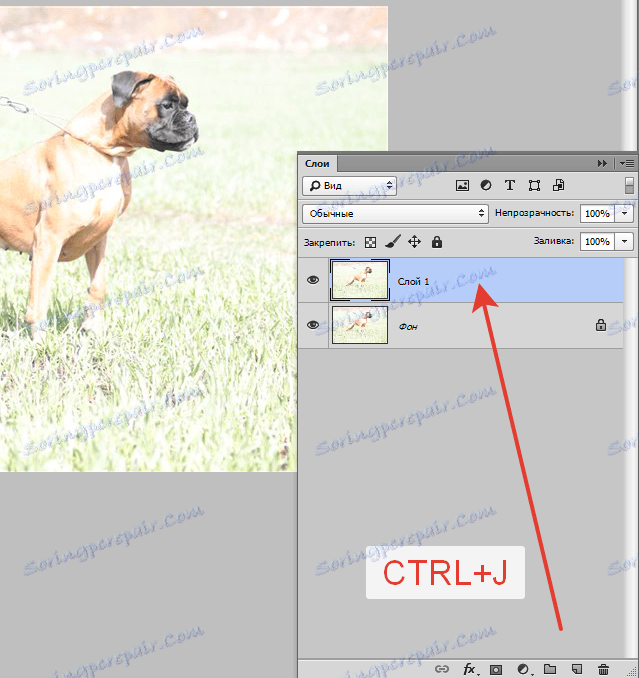
Як бачимо, у нас вся фотографія має занадто сильну освітленість і низький контраст.
Застосовуємо коригувальний шар «Рівні».
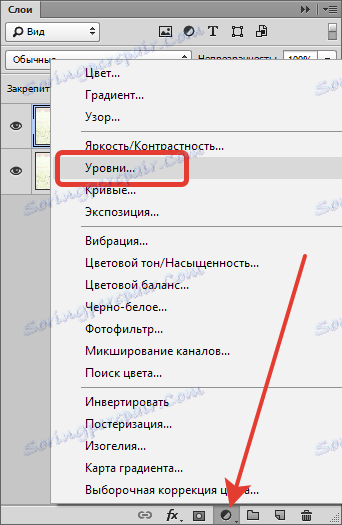
В налаштуваннях шару спочатку перемещаем середній повзунок вправо, а потім те ж саме проробляємо з лівим повзунком.
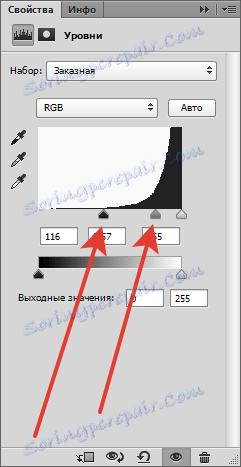

Контраст ми підняли, але, разом з тим, деякі ділянки (морда пса), «пішли» в тінь.
Переходимо на маску шару з «Рівнями» в палітрі шарів
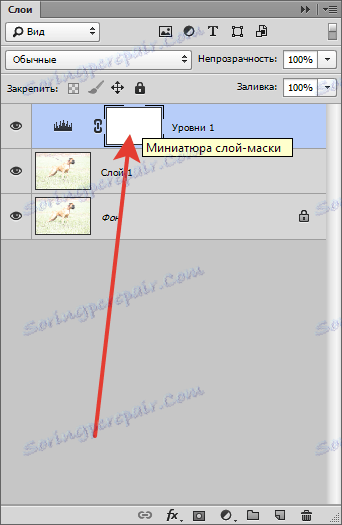
і беремо в руки пензель.

Налаштування такі: форма м'яка кругла, колір чорний, непрозорість 40%.
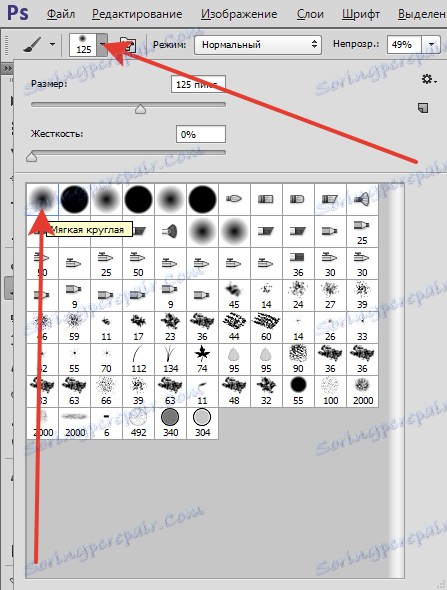
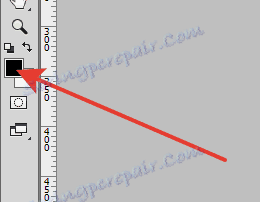

Акуратно проходимся пензлем по затемненим ділянкам. Розмір кисті міняємо квадратними дужками.
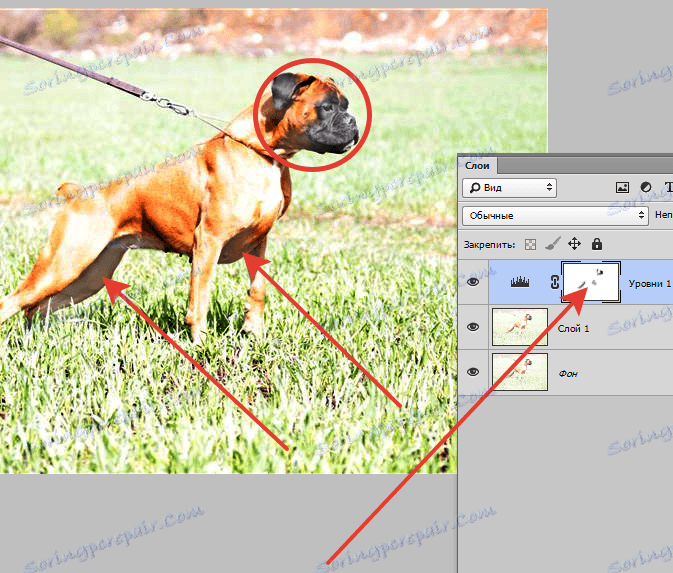
Тепер спробуємо, наскільки можливо, зменшити переосвітлення на тілі собаки.
Застосовуємо коригувальний шар «Криві».
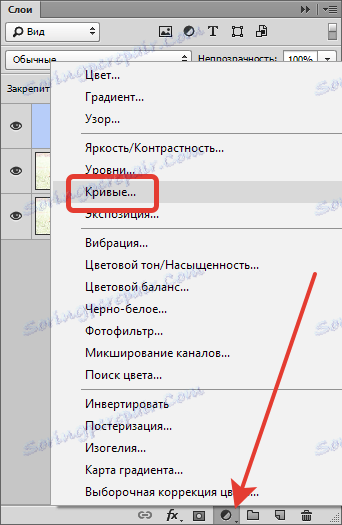
Вигинаючи криву, як показано на скріншоті, добиваємося необхідного результату.
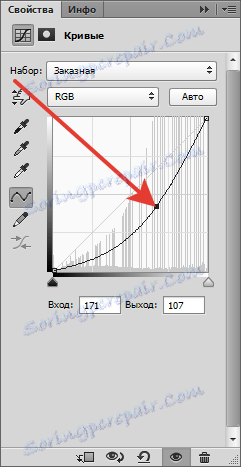

Потім переходимо в палітру шарів і активуємо маску шару з кривими.
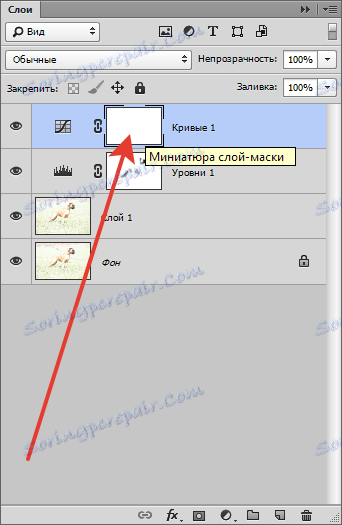
Інвертуємо маску сполучення клавіш CTRL + I і беремо кисть з тими ж настройками, але білого кольору. Пензлем проходимся по відблисків на тілі пса, а також по фону, ще трохи посилюючи контраст.
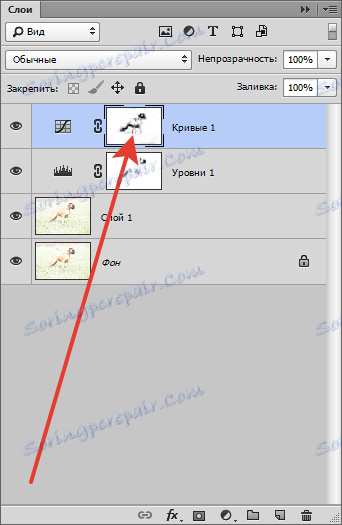

В результаті наших дій кольору трохи спотворили і стали занадто насиченими.
Застосовуємо коригувальний шар «Тон / Насиченість».
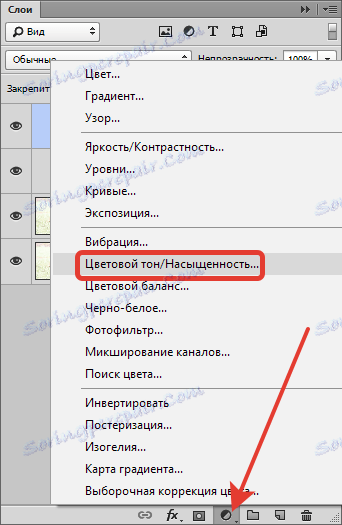
У вікні настрої знижуємо насиченість і трохи коригуємо тон.
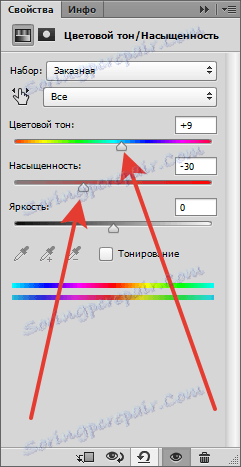
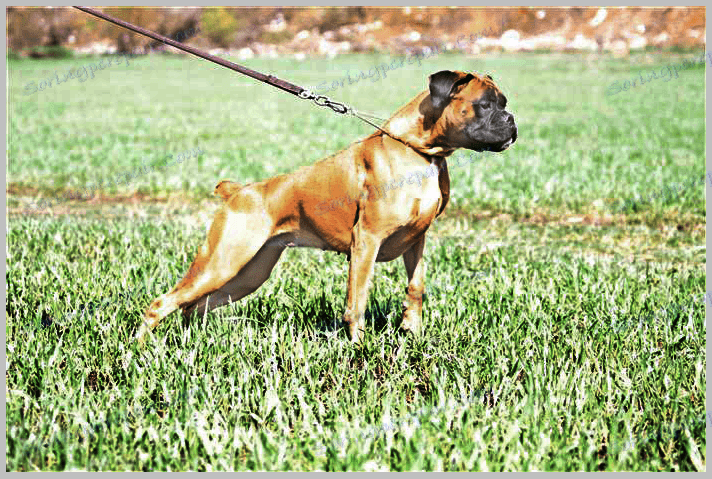
Спочатку знімок був жахливої якості, але, тим не менш, з завданням ми впоралися. Зайва освітленість ліквідована.
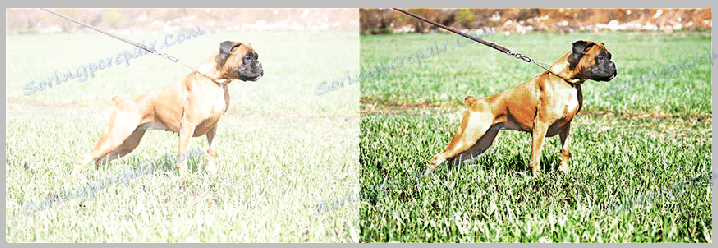
Цей прийом дозволить Вам поліпшити пересвеченние знімки.